Alla ser fram emot att få händerna på Windows 7 operativsystem, efterträdaren av Vista. Om du inte är redo att få händerna på läckt Windows 7 build (6801) eller du är uttråkad med samma gamla Vista-utseende, kan du enkelt omforma Windows Vista till 7. Vi rekommenderar inga Windows 7-omvandlingspaket eftersom de förbrukar betydande mängd systemresurser så att du kommer att sluta med en långsam Windows Vista.

Vi har försökt att omvärdera Vista som Windows 7 med hjälp av tillgängliga lediga resurser. När du har genomfört den här guiden bör du kunna se följande skillnader i din Vista:
1. Windows 7 ny Superbar (ny aktivitetsfält)
2. Aero Snap-funktionen
3. Windows 7 Aero Shake
4. Windows 7 WordPad
5. Windows 7 Explorer-rutan
6. Windows 7 Calculator
7. Windows 7-ikoner
8. Windows 7 startskärm
9. Windows 7 Explorer
10. Windows 7-inloggningsskärm
11. Windows 7 bakgrundsbilder.
1. Windows 7 Superbar: En av de mest pratade ändringarna i Windows 7 är den nya Superbar (Aktivitetsfältet). De flesta av dem har blivit kär i Superbar som jag!
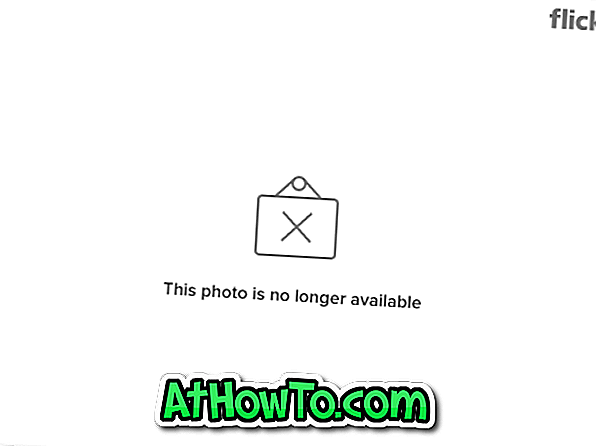
A. Följ vår "Så här konverterar du Vista Aktivitetsfält till Windows 7 Verktygsfält"
(Obs! Ovanstående guide skrevs den 30 oktober. Eftersom det inte fanns några Windows 7 teman för Vista, hade jag använt Aero VG-temat. Nu kan du ladda ner det här temat istället för att få det exakta utseendet på Windows 7-temat.)
eller
B. | Hämta Windows 7-tema för Vista |
För att installera temat följ vår "Så här installerar du teman från tredje part i Vista"
2. Aero Snap: Det här är också en av de mest användbara funktionerna i Windows 7. Aero Snap är en funktion i Windows 7 som låter dig ändra storlek, ordna eller maximera dina skrivbordsfönster med bara dra släpp. Du kan också uppnå samma i Vista genom att använda det nedan nämnda verktyget. Verktyget skapar en rättvis efterlikning av Aero Snap-funktionen i Vista.
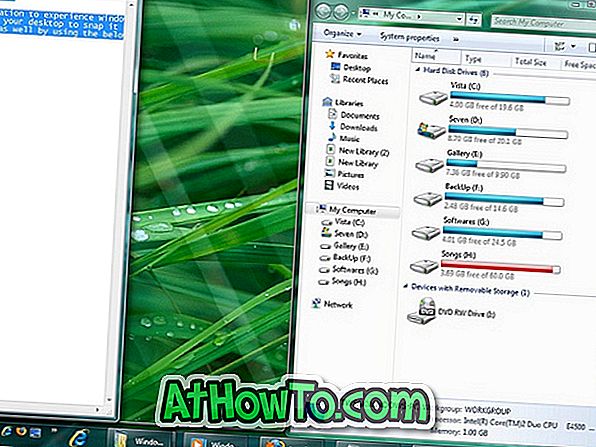
| Ladda ner AERO Snap for Vista |
3. Windows 7 Aero Shake : Efter Aero Snap-verktyget är det dags att ladda ner Aero Shake for Vista. Ja, du kan uppleva Windows 7: s Aero Shake-funktion i Vista nu. Om du inte är medveten om Aero Shake-funktionen, är Aero Shake en ny funktion som introduceras i Windows 7-operativsystemet vilket gör det möjligt för användarna att skaka fönstret för att minimera alla andra Windows.
Aero Shake är ett litet (200KB) verktyg som lägger till ovanstående funktion i din Vista.
| Ladda ner Aero Shake för Vista |
4. Windows 7 WordPad: Den stora förändringen vi kan se är bandgränssnittet. oroa dig inte! Vi har en lösning för detta också !! Detta gratis verktyg hjälper dig att få Windows 7 WordPad-utseendet (band) i Vista-anteckningsblocket utan några problem.
Utmärkt är det enda jag kan säga om denna lilla, fria och vackra anteckningsblock. Programmet har utformats med tanke på Windows 7-anteckningen, som kan vara tillgänglig senast i december.
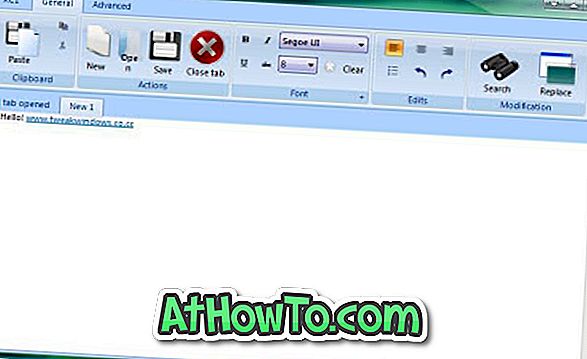
| Hämta Windows 7 Wordpad Styled Notepad för Vista | (Uppdatering: Den här programvaran är inte tillgänglig längre)
5. Windows 7 Explorer-panelen: I likhet med alla andra Windows 7-funktioner har Windows 7 Explorer en ny vänstra ruta som har nya alternativ som Biblioteken och Senaste Platser som standard. Den vänstra rutan ser bra ut jämfört med Vista. Så här har jag försökt att omstarta Vista Explorer (vänster) rutan till Windows 7.
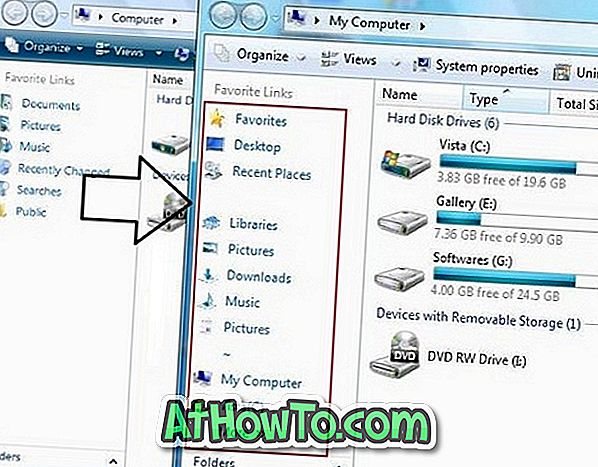
Eftersom det här är ett ganska långt inlägg, läs vår "Hur får du Windows 7 Explorer-fönster i Vista"
6. Windows 7 Calculator: Windows 7-kalkylatorn har några avancerade funktioner som Unit Converter, Programmer och Statistics läge som inte är tillgängliga i Vista.
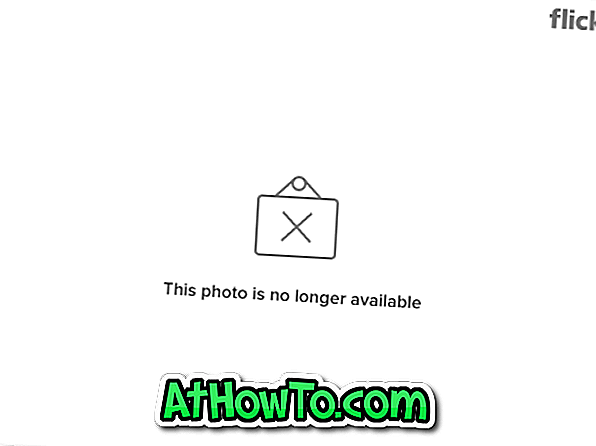
Så här använder du utan att installera:
* Ladda ner RAR-filen härifrån.
* Extrahera och kör Calc.exe i Vista.
Så här installerar du eller ersätter den gamla Vista-kalkylatorn:
* Ladda ner RAR-filer härifrån.
* Extrahera filerna.
* Kopiera och ersätt Calc.exe-fil till \ Windows \ System32 \ -mappen, och även Calc.exe.mui från en-US-mapp till \ Windows \ System32 \ sv-US \ -mappen.
*Du är färdig!!
*Njut av!
Obs! Du måste ta ägandet av Vista-systemfilerna för att ersätta det med en ny fil. Det är en bra idé att säkerhetskopiera originalfilerna innan du använder den här guiden.
7. Windows 7-ikoner : De flesta av ikonerna liknar Windows Vista. Men det finns några ikoner som nedladdningar och musikfiler med möblerade ikoner.
| Hämta Windows 7 icon pack för Vista |
8. Windows 7 Boot Screen : Förmodligen, den snyggaste Windows startskärm till datum. Tack till Microsoft. På grund av Vista-startrestriktionerna kan vi inte flytta startskärmen i Windows Vista.
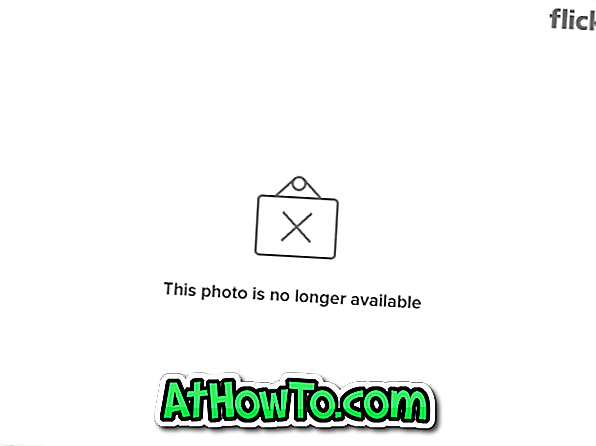
Läs våra "Skapa dina egna Windows 7 boot & login skärmar för Vista enkelt".
Eller
Läs "Få Windows 7 startskärm i Vista".
9. Windows 7 explorer : Återigen kan du uppnå detta genom att använda guide (1) & (5) Observera att du inte kan få några funktioner i Windows 7-funktioner, till exempel nya visningsalternativ och bibliotek från och med nu.
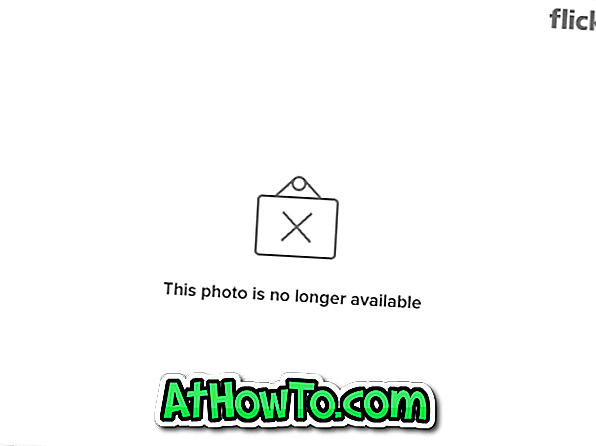
10. Windows 7-inloggningsskärm : Som du kanske har sett finns det en ny inloggningsskärm i Windows 7 som ser enkelt ut.
Läs vår "Skapa och använd dina egna Windows 7 boot & logon skärmar för Vista enkelt".
11. Windows 7 Wallpaper : Det finns många snygga Windows 7 tapeter tillgängliga. Vi har valt den nedre.
| Hämta Windows 7 tapet |
Vi hoppas att den här guiden kommer att hjälpa dig att få Windows 7-fina utseendet i din Vista också. Om du är osäker, fråga om du lämnar en kommentar.














